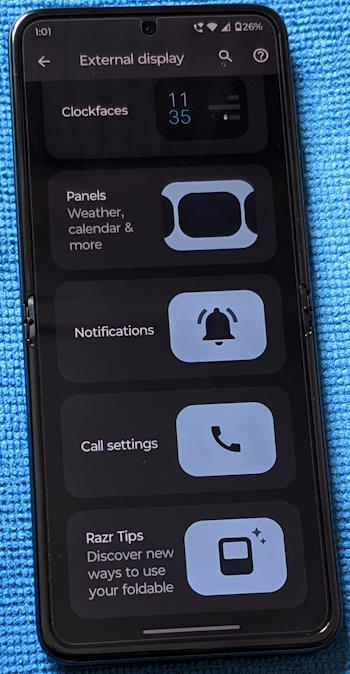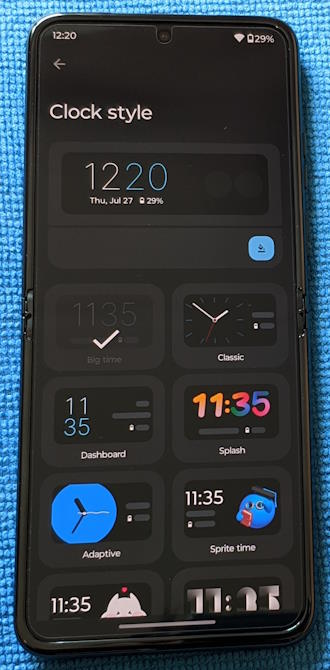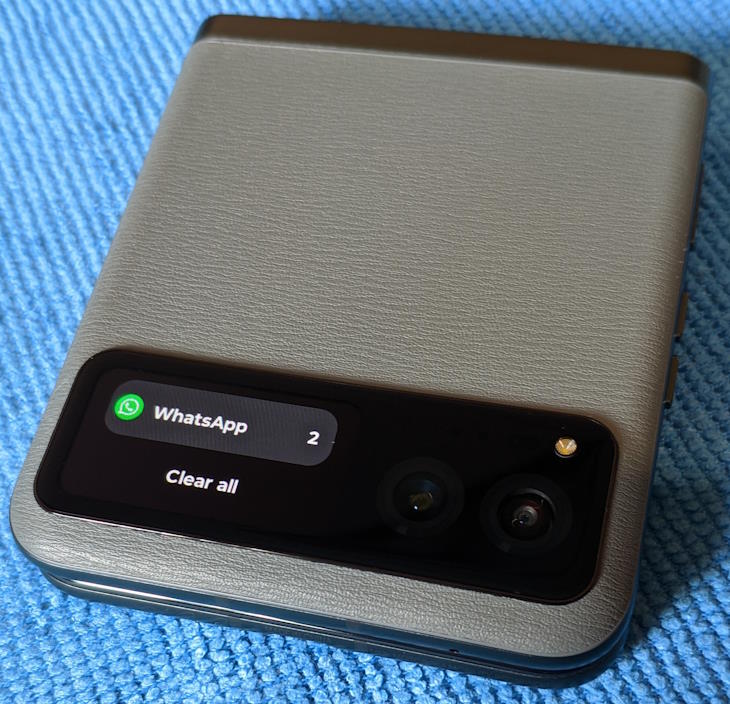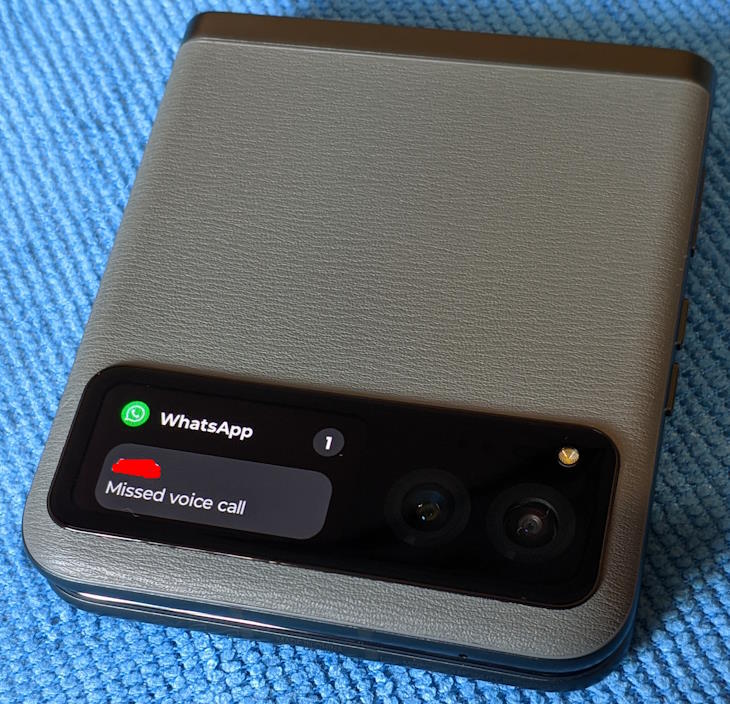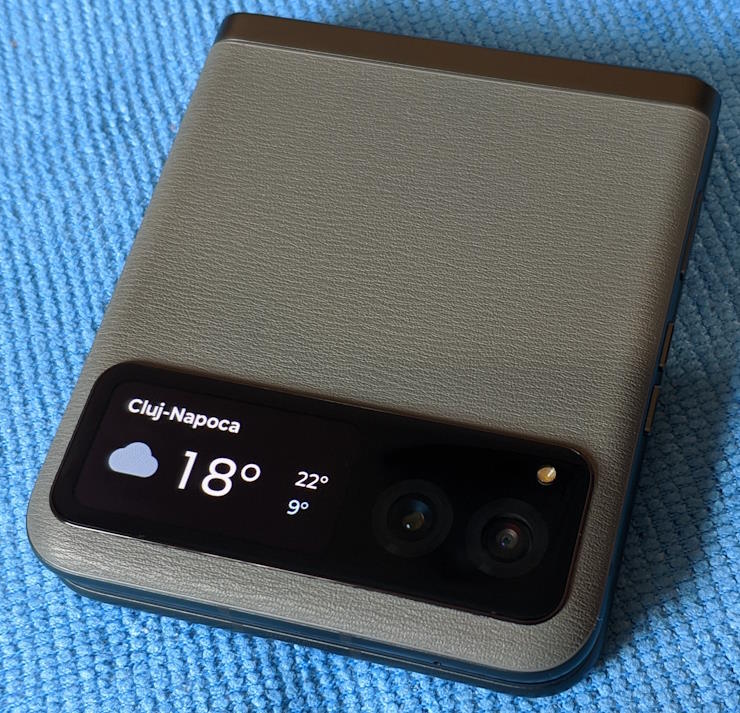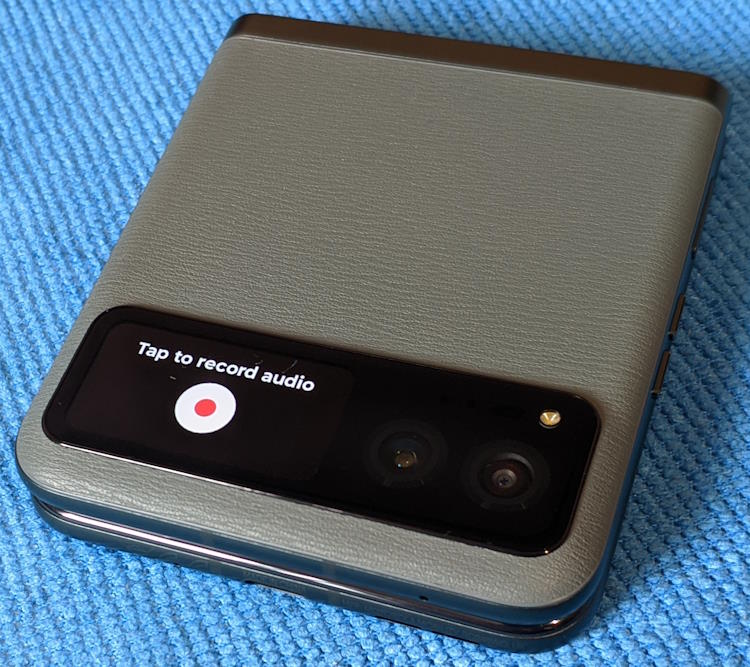Motorola Razr 40 review in romana – DISPLAY EXTERN

Prima data va invitam sa exploram impreuna caracteristicile display-ului extern.
FISA TEHNICA
# Panou OLED 1.5 inci
# Format 2:1
# Rezolutie 194×368 pixeli, 282PPI
# Culori pe 8 bit
# Spectru culoare DCI-P3
# Rata refresh de 60Hz
# Rata touch sampling 120Hz
# Luminozitate 1000 niti
# Protectie Gorilla Glass Victus
CATEVA SCURTE OBSERVATII
Pentru un ecran de sub 2 inci, caracteristicile sunt usor overkill. Insa, ar fi aiurea sa spunem ca acest aspect ne deranjeaza 🙂
Mergem mai departe si aruncam o privire peste optiunile de customizare are ecranului extern disponibile in setarile device-ului. Avem clock faces (teme ceas), panouri/widget-uri (calendar, contacte, informatii despre vreme etc), notificari, setari apel si razr tips. Haideti sa parcurgem cateva din aceste optiuni.
Temele de ceas oferite pentru ecranul extern sunt destul de multe si fiecare dintre ele arata interesant.
In ciuda faptului ca ecranul este destul de mic (1.5 inci), informatiile afisate se vad foarte clar. Observam ca temele de ceas alese arata foarte bine.
Motorola Razr 40 review in romana
Pe display, pot fi adaugate 6 panouri/widget-uri: audio recorder, calendar, contacte, media, timer si vreme. Ordinea de afisare pe ecran a acestor widget-uri poate fi schimbata dupa bunul plac.
Ecranul extern poate fi activat printr-un simplu touch. Prin swipe down din ecranul Home sunt afisate cateva comenzi rapide: wifi, luminozitate, bluetooth, mod avion, activare/dezactivare mod silent, lanterna, activare power saving etc.
Apoi, prin swipe up din ecranul Home, este accesat meniul dedicat notificarilor.
Atunci cand intra notificari, pe ecranul Home acest aspect este semnalat de un punct pozitionat in partea de jos.
Noi am testat aplicatia WhatsApp iar notificarile sunt afisate intuitiv pe display-ul extern.
Motorola Razr 40 review in romana
In ceea ce priveste apelurile, cele vocale pot fi realizate direct de pe ecranul extern. Insa, trebuie sa precizam un aspect important. Pentru a putea realiza apeluri de pe ecranul extern, din setarile smartphone-ului trebuie dezactivat meniul lock screen.
Cu fereastra lock screen activata, cand apelezi pe cineva, pe ecran apare mesajul ‘flip open to continue’. Practic, telefonul trebuie deschis pentru a putea apela. Cu meniul lock screen activat, doar poti raspunde la apeluri.
Pe ecranul extern, mesajele si apelurile pierdute sunt afisate clar, intuitiv si frumos.
Pentru a accesa restul de panouri/widget-uri, din ecranul Home se face swipe dreapta sau stanga. Acum haideti sa parcurgem widget-urile/panourile disponibile. Widget-ul ‘Weather’ (vreme/conditii meteo) arata foarte bine si este usor de citit/vizualizat.
Motorola Razr 40 review in romana
Widget-ul pentru contacte iti permite sa adaugi si sa apelezi contacte direct de pe ecranul extern. Mentionam inca odata ca apelarea de pe ecranul extern se poate face doar cu meniul lock screen dezactivat.
Widget-ul calendar ofera detalii despre evenimentele programate pentru ziua in curs.
Panoul/widget-ul ‘Timer’ este practic un cronometru. El arata bine si este usor de utilizat.
La fel ca si in cazul apelarii vocale, cu meniul lock screen activat, de pe ecranul extern nu poti realiza inregistrari audio.
In ceea ce priveste widget-ul media, el permite accesarea de pe display-ul extern a comenzilor player-ului audio instalat (pause, next/previous track). O chestie foarte utila 🙂
Motorola Razr 40 review in romana
Legat de restul de optiuni pentru ecranul extern (notificari, setari apeluri, razr tips), acestea sunt usor de configurat/utilizat.
Display-ul extern are lizibilitate excelenta in lumina de afara. Am avut ocazia sa testam ecranul si in bataia directa a soarelui si va precizam ca lizibilitatea este buna 🙂